Как изменить цвет панели задач Windows 7?
- Категория: Технические советы
- – Автор: Игорь (Администратор)
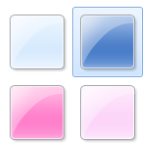 В рамках данной статьи, я расскажу вам как изменить цвет панели задач Windows 7 при помощи стандартного инструмента операционной системы.
В рамках данной статьи, я расскажу вам как изменить цвет панели задач Windows 7 при помощи стандартного инструмента операционной системы.
Если вы наблюдаете что-то изо дня в день, то вполне естественным является желание сделать так, чтобы вам было как можно более комфортно. Это же касается и цветовой гаммы отображения панели задач в Windows. Кого-то вполне устраивает стандартная тема оформления, а кому-то более приятны другие цвета. Однако, далеко не все пользователи знают как можно задать цвета, поэтому далее я постараюсь заполнить этот пробел и научить вас этому, тем более, что делается это очень просто.
Примечание: Кстати, вы так же можете просто убрать панель задач.
Но, прежде хотел бы упомянуть о том, что при изменении темы оформления так же изменяется и цвет панели. Поэтому вы всегда можете просто подобрать подходящую для вас. Кстати, в одной из предыдущих тем, я уже писал про большую коллекцию бесплатных тем и обоев для Windows от Microsoft.
Если же вас интересует только панель, то вот инструкция:
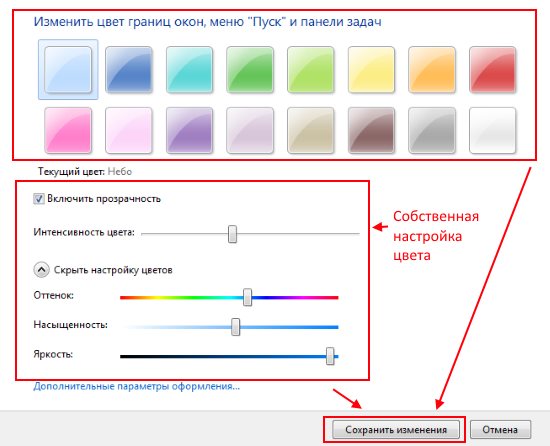
1. Сверните все окна, чтобы перед вами красовались обои. Или наберите в строке поиска меню Пуск слово "Персонализация", нажмите ввод и переходите сразу к 4-му пункту
2. Щелкните правой кнопкой мыши по пустому пространству
3. В появившемся меню выберите пункт "Персонализация"
4. Откроется окно с темами оформления, в нижней части необходимо щелкнуть по пункту "Цвет окна"
5. Откроется окно, как показано на рисунке выше. Тут будут представлены уже готовые варианты цветовой гаммы в виде квадратиков (16 штук). Тем не менее, чуть ниже вы можете самостоятельно изменить цвет панели задач Windows 7, задав интенсивность цвета, указав оттенок, насыщенность и яркость. Обратите внимание, что все изменения можно увидеть сразу, однако они не сохраняются во время подбора цвета.
6. Чтобы сохранить подходящий цвет, нужно в нижней части нажать кнопку "Сохранить изменения"
Стоит знать, что при таком методе так же меняется и основной цвет обрамления самих окошек. Тем не менее, чаще всего этого вполне достаточно, ведь окошки и панель смотрятся в единой цветовой гамме, что позволяет лишний раз не отвлекаться и не напрягать глаза.
-
Зачем нужны стандарты оформления или стили кода? Технические советы

-
Как отключить тачпад на ноутбуке? Технические советы

-
Где находится Автозагрузка в Windows 7? Технические советы

-
Как отключить встроенную видеокарту? Технические советы

-
Как подобрать иконки для сайта, модуля или программы? Технические советы

-
Как выключить компьютер с Windows (много способов)? Технические советы

-
Как узнать модель ноутбука? Технические советы

-
Почему задачи и ошибки стоит описывать простыми словами? Технические советы

-
Как узнать версию биос? Технические советы

-
Как перевести pdf в jpg? Технические советы





